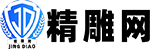路径打印
路径打印功能是将选中的刀具路径组的属性和一些参数打印出来,以便于加工和管理。当系统中没有路径的时候该命令不可用。
1)选择菜单命令
选择“加工项目(T)>>路径打印(P)”菜单项。在应用程序的右边会弹出一个导航窗口,如图1所示。

▲图1 路径打印的导航窗口和路径
2)选择要打印的路径并设置参数
选择要打印的路径,路径的名字将显示在导航窗口的列表框中。用户可以填写设计师的名字。点击“打印”按钮,弹出如图2所示的窗口。

▲图2 打印窗口
3)打印文件
窗口中列出了路径的各项信息,包括路径文件的地址和路径组的个数,之后是每一个路径的基本信息。这些基本信息包括路径组的名称、含有路径的个数、路径组的X、Y、Z三个方向的尺寸,路径组的长度、使用的刀具及编号,加工时的进给速度、下刀速度、安全高度、主轴转速、表面余量、侧边余量和加工时间等。在这个窗口里,可以通过选择“文件(F)>>打印(P)”菜单项,将这些信息打印出来。
在打印窗口的“格式”菜单下,可以作如下操作:
1)选择“格式(O)>>字体(F)”菜单项,弹出“字体”对话框,如图3所示。用户可以设置打印的字体。

▲图3 打印字体设置
2)选择“文件(F)>>保存(S)”菜单项,可以将打印的内容保存到一个文本文件中,如图4所示。

▲图4 打印信息保存
3)选择“文件(F)>>打印设置(R)”菜单项,可以设置打印的参数。
4)选择“文件(F)>>打印预览(V)”菜单项,可以打印预览,如图5所示。如果前面填写了设计师的名字,便可以将这个名字打印在页眉里。

▲图5 打印预览
声明:本站所有文章资源内容,如无特殊说明或标注,均为采集网络资源。如若本站内容侵犯了原著者的合法权益,可联系本站删除。